
සාර්ව යනු යම් කාර්යයක් ස්වයංක්රීයව ක්රියාත්මක කරන එක්ස්ක්රික්වාදී ආ command ාවක් බවට කාණ්ඩ කර ඇති විධාන සහ / හෝ උපදෙස් ලබා දෙන විශේෂිත ක්රියාවන් සමූහයකි. ඔබ සක්රීය පරිශීලක එම්එස් වචනයක් නම්, ඔවුන් සඳහා සුදුසු මැක්රෝස් නිර්මාණය කිරීමෙන් ඔබට නිතර නිතර සිදු කරන කාර්යයන් ද ස්වයංක්රීය කළ හැකිය.
එය මැකෝරෝව වචනයට ඇතුළත් කරන්නේ කෙසේද, ඒවා සරල කිරීම, සරල කිරීම සඳහා ඒවා සාදා ගැනීම සහ භාවිතා කිරීම, වැඩ ප්රවාහය වේගවත් කරන අතර මෙම ලිපියෙන් සාකච්ඡා කෙරේ. එහෙත්, ආරම්භයක් සඳහා, ඔවුන්ට කිසිසේත් අවශ්ය වන්නේ මන්දැයි වඩාත් විස්තරාත්මකව හඳුනා ගැනීම අතිරික්තයක් නොවේ.
මැක්රෝස් භාවිතා කළ අංශ:
- 1. නිරන්තරයෙන් සිදු කරන ලද මෙහෙයුම් ත්වරණය. මේ සඳහා ආකෘතිකරණය සහ සංස්කරණය කිරීම ඇතුළත් වේ.2. "සිට" සහ "සිට" සිට "පරිපූර්ණ ක්රියාවක් බවට කණ්ඩායම් කිහිපයක් ලබා දෙන්න. නිදසුනක් වශයෙන්, සාර්වයක් භාවිතා කිරීම, ඔබට අවශ්ය පේළි හා තීරු ගණන සමඟ නිශ්චිත ප්රමාණයේ වගුවක් ඇතුළත් කළ හැකිය.
3. විවිධ වැඩසටහන් සංවාද පෙට්ටිවල පිහිටා ඇති පරාමිතීන් සහ මෙවලම් වෙත ප්රවේශය සරල කරන්න.
4. ක්රියාවන්ගේ සංකීර්ණ අනුක්රම ස්වයංක්රීය කිරීම.
මැක්රෝස් අනුක්රමය එකම නමින් ක්රමලේඛන භාෂාවේ දෘශ්ය මූලික සංස්කාරකයට ඇතුළත් කිරීමෙන් කේතය ඇතුළත් කළ හැකිය.
මැක්රෝස් සක්රිය කිරීම
පෙරනිමියෙන්, මැක්රෝස් MS වචනයේ සියලුම සංස්කරණවල නොමැත, වඩාත් නිවැරදිව, ඒවා හුදෙක් ඇතුළත් නොවේ. ඒවා සක්රිය කිරීම සඳහා, ඔබ සංවර්ධක මෙවලම් සක්රීය කළ යුතුය. ඊට පසු, පුහුණු පාලක පැනලයේ ටැබය දිස්වනු ඇත "සංවර්ධක" . එය කරන්නේ කෙසේද යන්න ගැන, පහත කියවන්න.
සටහන: මුලින් මැක්රෝස් ලබා ගත හැකි වැඩසටහනේ අනුවාදවල (උදාහරණයක් ලෙස 2016 වර්ණය), ඔවුන් සමඟ වැඩ කිරීමේ මාධ්යයන් ටැබ් එකේ ඇත "දැක්ම" කණ්ඩායමක "මැක්රෝස්".

1. මෙනුව විවෘත කරන්න "ගොනුව" (මයික්රොසොෆ්ට් ඔෆිස් බොත්තම පෙර).
2. තෝරන්න "විකල්ප" (මීට පෙර "වචන සැකසුම්").
3. කවුළුව තුළ විවෘත කරන්න "විකල්ප" වර්ගය "මූලික" කණ්ඩායමට යන්න "කාර්යයේ ප්රධාන පරාමිතීන්".
4. අයිතමය ඉදිරිපිට ඇති පිරික්සුම් කොටුව ස්ථාපනය කරන්න "ටේප් එකේ" සංවර්ධකයා "ටැබය පෙන්වන්න".
5. පාලක පැනලයේ ටැබ් එකක් දිස්වනු ඇත "සංවර්ධක" අයිතමයක් ඇති වේ "මැක්රෝස්".
මැක්රෝස් පටිගත කිරීම
1. පටිත්තෙහි "සංවර්ධක" හෝ, ටැබ් එකේ භාවිතා කරන වචන වචන අනුව "දැක්ම" බොත්තම ක්ලික් කරන්න "මැක්රෝස්" සහ තෝරන්න "සාර්ව වාර්තාව".

2. නිර්මාණය කරන ලද සාර්ව සඳහා නම සකසන්න.

සටහන: ඔබ නව සාර්ව එකක් නිර්මාණය කළහොත්, ගොඩනඟා ඇති වැඩසටහන ලෙස ඔහුට හරියටම එකම නමක් ද, ඔබ නව සාර්වයක ලියන ලද ක්රියාමාර්ග විනිමය ප්රමිතියේදී සිදු කෙරේ. මැක්රෝස් මැක්රෝස් පෙරනිමියෙන් MS Word වෙතින් ලබා ගත හැකිය, බොත්තම් මෙනුව තුළ "මැක්රෝස්" තෝරා "වචන කණ්ඩායම්".
3. ඡේදයේ "සාර්ව ලබා ගත හැකිය" ලබා ගත හැකි දේ තෝරන්න: එය සුරැකිය යුතු අච්චුවක් හෝ ලේඛනයක්.

- උපදෙස්: අනාගතයේදී ඔබ වැඩ කරන සියලුම ලියකියවිලි වල සාර්ව නිර්මාණය කිරීමට ඔබට අවශ්ය නම්, පරාමිතිය තෝරන්න "සාමාන්ය. ඩීඑම්".
4. ක්ෂේත්රයේ "විස්තර" නිර්මාණය කරන ලද සාර්ව සඳහා විස්තරය ඇතුළත් කරන්න.

5. පහත ක්රියා වලින් එකක් කරන්න:
- ක්ලික් කරන්න "බොත්තම";
- ඔබ විසින් සාදන ලද සාර්ව කෙටිමං පැනලයට එකතු කිරීමට අවශ්ය ලේඛනය හෝ ලේඛන තෝරන්න (කොටස "ඉක්මන් ප්රවේශ පැනලය සැකසීම");

- උපදෙස්: සියලුම ලියකියවිලි සඳහා නිර්මාණය කිරීමට සාර්වයක් නිර්මාණය කිරීම සඳහා, පරාමිතියක් තෝරන්න. "සාමාන්ය. ඩීඑම්".

කවුළුව තුළ "සාර්ව" (මීට පෙර "විධානයන් තෝරන්න" ) ලිවීමට සාර්ව තෝරන්න, ක්ලික් කරන්න "එකතු කරන්න".

- ඔබට මෙම බොත්තම වින්යාස කිරීමට අවශ්ය නම් ක්ලික් කරන්න "වෙනස් කරන්න";
- ක්ෂේත්රයේ නිර්මාණය කරන ලද බොත්තම සඳහා සුදුසු සංකේතය තෝරන්න. "සංකේතය";
- පිටියේදී පෙන්විය යුතු සාර්වගේ නම ඇතුළත් කරන්න. "ප්රදර්ශන නාමය";
- පටිගත කිරීම ආරම්භ කිරීම සඳහා බොත්තම මත මැක්රෝ ඩබල් ක්ලික් කරන්න "හරි".

ඔබ තෝරාගත් චරිතය කෙටිමං පුවරුවෙහි ප්රදර්ශනය කෙරේ. කර්සරය මෙම චරිතයට දර්ශකයක් සැරිසරන විට, ඔබේ නම දර්ශනය වේ.
- බොත්තම ක්ලික් කරන්න "යතුරු" (මීට පෙර "යතුරු පුවරුව");

- පරිච්ඡේදයේ "කණ්ඩායම්" ලිවීමට සාර්ව තෝරන්න;

- පරිච්ඡේදයේ "නව යතුරු සංයෝජනය" ඔබට පහසු ඕනෑම සංයෝජනයක් ඇතුළත් කරන්න, ඉන්පසු ක්ලික් කරන්න "පැවරීම";

- මැක්රෝ ක්ලික් කිරීම ආරම්භ කිරීම සඳහා "වසන්න".
6. සාර්ව සඳහා ඇතුළත් කළ යුතු සියලු පියවර සිදු කරන්න.
සටහන: සාර්ව පටිගත කිරීමේදී, පෙළ ඉස්මතු කිරීම සඳහා මූසිකය භාවිතා කළ නොහැක, නමුත් විධාන හා පරාමිතීන් තෝරා ගැනීම සඳහා එය භාවිතා කිරීම අවශ්ය වේ. අවශ්ය නම්, යතුරුපුවරුව භාවිතයෙන් පෙළ තෝරන්න.
පාඩම: වචනයේ දී උණුසුම් යතුරු
7. සාර්ව පටිගත කිරීම නැවැත්වීම, ඔබන්න "පටිගත කිරීම නවත්වන්න" මෙම විධානය බොත්තම මෙනුවේ පිහිටා ඇත. "මැක්රෝස්" පාලක පැනලය මත.

සාර්ව සඳහා ප්රධාන සංයෝජන වෙනස් කිරීම
1. කවුළුව විවෘත කරන්න "විකල්ප" (මෙනු "ගොනුව" හෝ බොත්තම "MS Office").
2. තෝරන්න "පිහිටුවීම".
3. බොත්තම ක්ලික් කරන්න "පිහිටුවීම" ක්ෂේත්රය අසල පිහිටා ඇත "යතුරුපුවරු කෙටිමං".
4. කොටසේ "ප්රවර්ග" තෝරා "මැක්රෝස්".
5. විවෘත වන ලැයිස්තුවේ, වෙනස් කළ යුතු සාර්ව තෝරන්න.
6. ක්ෂේත්රය මත ක්ලික් කරන්න "නව යතුරු සංයෝජනය" විශේෂිත සාර්වයක් සඳහා ඔබට පැවරිය යුතු යතුරු හෝ යතුරු සංයෝජනය ඔබන්න.
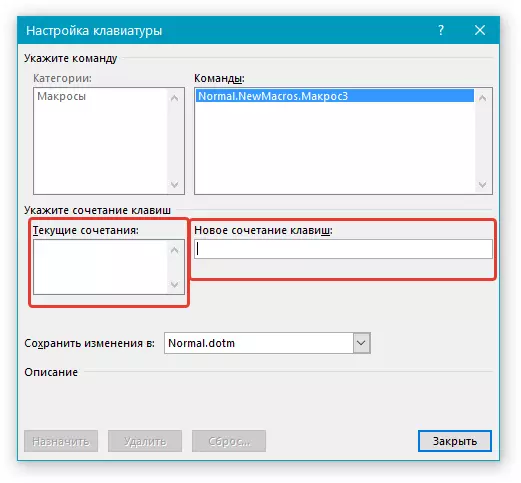
7. පවරා ඇති යතුරු සංයෝජනය වෙනත් කාර්යයක් ඉටු කිරීම සඳහා භාවිතා නොකරන බවට වග බලා ගන්න (ක්ෂේත්රය "වත්මන් සංයෝජනය").
8. කොටසේ "වෙනස්කම් සුරකින්න" සාර්ව ආරම්භ වන ස්ථානය සුරැකීමට සුදුසු විකල්පය (ස්ථානය) තෝරන්න.

- උපදෙස්: ඔබට සාර්ව සියලු ලියකියවිලි භාවිතා කිරීමට අවශ්ය නම්, විකල්පය තෝරන්න "සාමාන්ය. ඩීඑම්".
9. ක්ලික් කරන්න "වසන්න".
මැක්රෝ දියත් කරන්න
1. බොත්තම ක්ලික් කරන්න "මැක්රෝස්" (ටැබ් "දැක්ම" හෝ "සංවර්ධක" , භාවිතා කරන වැඩසටහන් අනුවාදය මත පදනම්ව).

2. ඔබට ධාවනය කිරීමට අවශ්ය සාර්ව තෝරන්න (ලැයිස්තුව "මැක්රෝ නම").
3. තට්ටු කරන්න "දුවන්න".

නව මැක්රෝ නිර්මාණය කිරීම
1. බොත්තම ඔබන්න "මැක්රෝස්".

2. සුදුසු ක්ෂේත්රයේ නව සාර්ව සඳහා නම සකසන්න.

3. කොටසේ "මැක්රෝස්" සාර්ව සුරැකෙන්නේ කුමන අච්චුවක් හෝ ලේඛනයක් තෝරන්න.
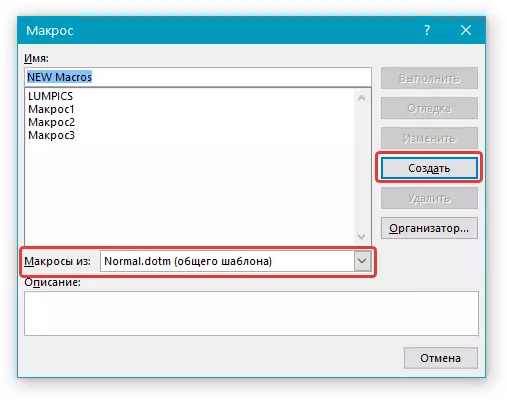
- උපදෙස්: ඔබට මැක්රෝව සියළුම ලියකියවිලි වල ලබා ගත හැකි නම්, පරාමිතිය තෝරන්න "සාමාන්ය. ඩීඑම්".
4. ක්ලික් කරන්න "සාදන්න" . සංස්කාරකය විවෘත වේ දෘශ්ය මූලික. දෘශ්ය මූලිකයේ නව සාර්වයක් නිර්මාණය කිරීමට හැකි වනු ඇත.

එතනම, මේ සියල්ල, දැන් ඔබ දන්නවා එම්.එස්. වචනයේ මැක්රෝස් යනු කුමක්ද, ඔවුන්ට අවශ්ය වන්නේ, ඒවා නිර්මාණය කරන්නේ කෙසේද සහ ඔවුන් සමඟ වැඩ කරන්නේ කෙසේද. මෙම ලිපියෙන් ලැබෙන තොරතුරු ඔබට ප්රයෝජනවත් වන අතර එවැනි උසස් කාර්යාල වැඩසටහනක් සමඟ වැඩ වේගවත් කිරීමට ඔබට උපකාරී වේ.
